كيفية النسخ الاحتياطي واستعادة قواعد جدار الحماية في نظام التشغيل Windows 10
في Windows 10 ، يمكنك تكوين جدار حماية Windows ليكون لديك قواعد مخصصة لعنوان أو منفذ أو بروتوكول معين. يمكنك السماح لتطبيق أو حظره من الوصول إلى الإنترنت. بمجرد القيام بذلك ، من المستحسن إجراء نسخ احتياطي لتكوين جدار الحماية الخاص بك. في هذه المقالة ، سوف نرى كيف يمكن القيام بذلك.
الإعلانات
يعد وجود نسخة احتياطية من قواعد جدار الحماية مفيدًا جدًا. إذا قمت بإعادة تثبيت Windows 10 ، فستتمكن من استعادة القواعد المخصصة الخاصة بك بسرعة. أو ، إذا كنت بحاجة إلى ذلك إعادة تعيين تكوين جدار حماية Windows، فإن القدرة على استعادة التهيئة المخصصة توفر الكثير من الوقت.
قبل أن تكمل ، انظر كيفية منع أي تطبيق من الوصول إلى الإنترنت بنقرة واحدة في Windows 10 و Windows 8 و Windows 7.
كيفية النسخ الاحتياطي واستعادة قواعد جدار الحماية في نظام التشغيل Windows 10
في Windows 10 ، توجد عدة طرق لإنشاء نسخة احتياطية من قواعد جدار الحماية. يمكنك استخدام جدار حماية Windows مع الأداة الإضافية للأمان المتقدم لإنشاء القواعد أو استعادتها ، أو يمكنك القيام بذلك باستخدام أمر وحدة التحكم المضمنة netsh. دعونا نرى كيف يمكن القيام بذلك.
توفر أداة Windows Firewall with Advanced Security واجهة المستخدم الرسومية اللطيفة وسهلة الاستخدام لتصدير واستيراد القواعد.
قواعد النسخ الاحتياطي واستعادة جدار الحماية في نظام التشغيل Windows 10 باستخدام جدار حماية Windows مع الأمان المتقدم
-
افتح تطبيق الإعدادات.

- انتقل إلى الشبكة والإنترنت - الحالة:

- قم بالتمرير لأسفل في الجزء الأيسر حتى ترى الارتباط "جدار حماية Windows". انقر فوقه.

- سيتم فتح التكوين الأساسي لجدار حماية Windows. على اليسار ، انقر فوق الارتباط "إعدادات متقدمة":

- سيتم فتح جدار حماية Windows مع الأمان المتقدم. يبدو كما يلي:

انقر بزر الماوس الأيمن فوق عنصر الجذر في الجزء الأيمن المسمى جدار حماية Windows مع أمان متقدم على الكمبيوتر المحلي:
- في قائمة السياق ، حدد العنصر "سياسة التصدير":
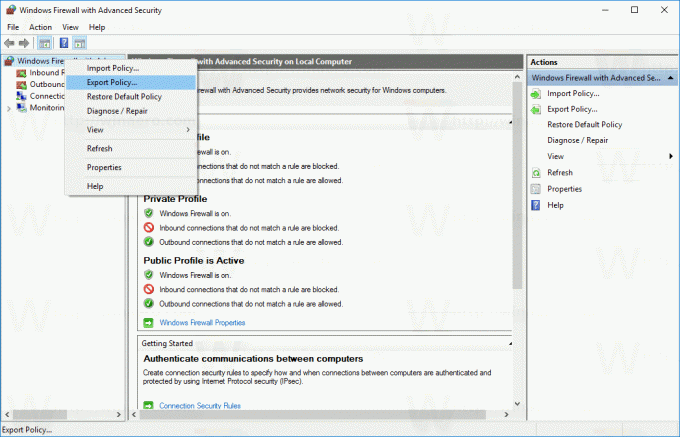
- بمجرد النقر فوقه ، سيُطلب منك إدخال ملف الوجهة حيث سيتم حفظ القواعد. سيتم إنشاء ملف خاص بامتداد * .WFW. لذلك ، تحتاج إلى تحديد مجلد حيث سيتم تخزين الملف وإدخال اسمه.
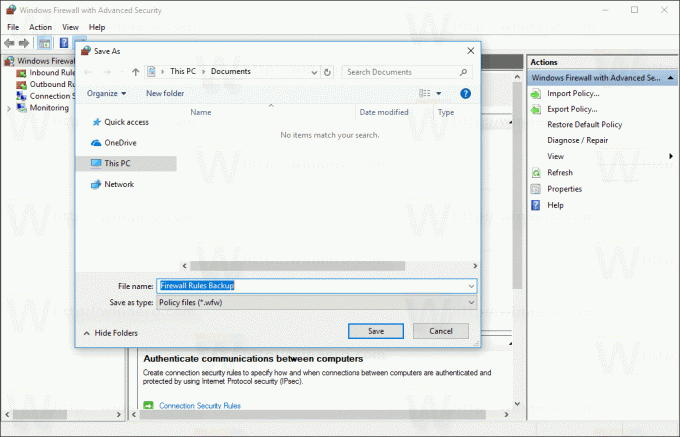
تهانينا ، لقد قمت بإنشاء نسخة احتياطية من قواعد جدار حماية Windows. سيؤكد التطبيق العملية من خلال مربع الحوار التالي:
بنفس الطريقة ، يمكنك استعادة القواعد من نسخة احتياطية قمت بإنشائها مسبقًا.
نصيحة: يمكنك فتح جدار حماية Windows بسرعة باستخدام Advanced Security من مربع الحوار "تشغيل".
- صحافة يفوز + ص مفاتيح الاختصار معًا على لوحة المفاتيح لفتح مربع الحوار "تشغيل". انظر القائمة النهائية لجميع اختصارات لوحة مفاتيح Windows مع مفاتيح Win.
- اكتب ما يلي في مربع التشغيل:
wf.msc
سيؤدي هذا إلى فتح جدار حماية Windows مع الأمان المتقدم مباشرة.

- هناك ، انقر بزر الماوس الأيمن فوق عنصر الجذر في الجزء الأيسر المسمى جدار حماية Windows مع أمان متقدم على الكمبيوتر المحلي:

- في قائمة السياق ، حدد العنصر "سياسة الاستيراد":

- سيظهر مربع حوار للتأكيد على الشاشة. يحذر من أن استيراد سياسة سيؤدي إلى استبدال كل جدار حماية Windows الحالي بسياسة الأمان المتقدمة. تحتاج إلى النقر فوق "نعم" للمتابعة.

- استعرض للوصول إلى ملف * .WFW الذي قمت بإنشائه مسبقًا لاستعادته:

- سيعرض Windows مربع الحوار التالي بمجرد استعادة القواعد:

إذا كنت تفضل سطر الأوامر ، فيمكنك إجراء نسخ احتياطي لقواعد جدار حماية Windows أو استعادتها باستخدام أداة وحدة التحكم netsh. هنا هو كيف.
قواعد النسخ الاحتياطي واستعادة جدار الحماية في نظام التشغيل Windows 10 باستخدام Netsh
- افتح موجه أوامر جديد غير مقيد جزء.
- يبدو بناء جملة الأمر كما يلي:
تصدير netsh advfirewall "مسار \ إلى \ file.wfw"
على سبيل المثال ، سأستخدم الأمر
تصدير netsh advfirewall "c: \ winaero \ firewall_rules_backup.wfw"
قم بتغيير جزء مسار الملف وفقًا لتفضيلاتك.
- بمجرد تنفيذ الأمر ، سينتج الإخراج التالي:

لاستعادة قواعد جدار حماية Windows باستخدام netsh.
- افتح موجه أوامر جديد غير مقيد جزء.
- يبدو بناء جملة الأمر كما يلي:
استيراد netsh advfirewall "المسار \ إلى \ file.wfw"
سأستخدم نفس الملف لاستعادة القواعد التي تم تصديرها.
استيراد netsh advfirewall "c: \ winaero \ firewall_rules_backup.wfw"
مرة أخرى ، يجب عليك تغيير جزء مسار الملف وفقًا لتفضيلاتك.
- سينتج الأمر الناتج التالي:
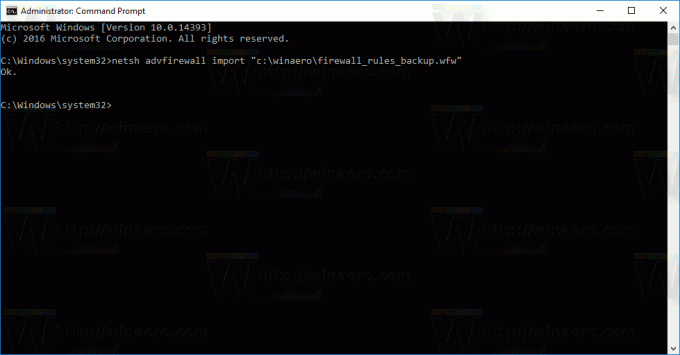
الملفات التي تم تصديرها واستيرادها باستخدام أي من الطريقتين متوافقة. هذا يعني أنه يمكنك تصدير القواعد الخاصة بك باستخدام واجهة المستخدم الرسومية واستعادتها باستخدام netsh والعكس صحيح. إنه مفيد جدًا إذا كنت تريد أتمتة عملية النسخ الاحتياطي والاستعادة لقواعد جدار الحماية.
هذا كل شيء.

